Prueba esto si tu distribución KDE no te permite ejecutar Dolphin como root, válido también para Kate y otras app
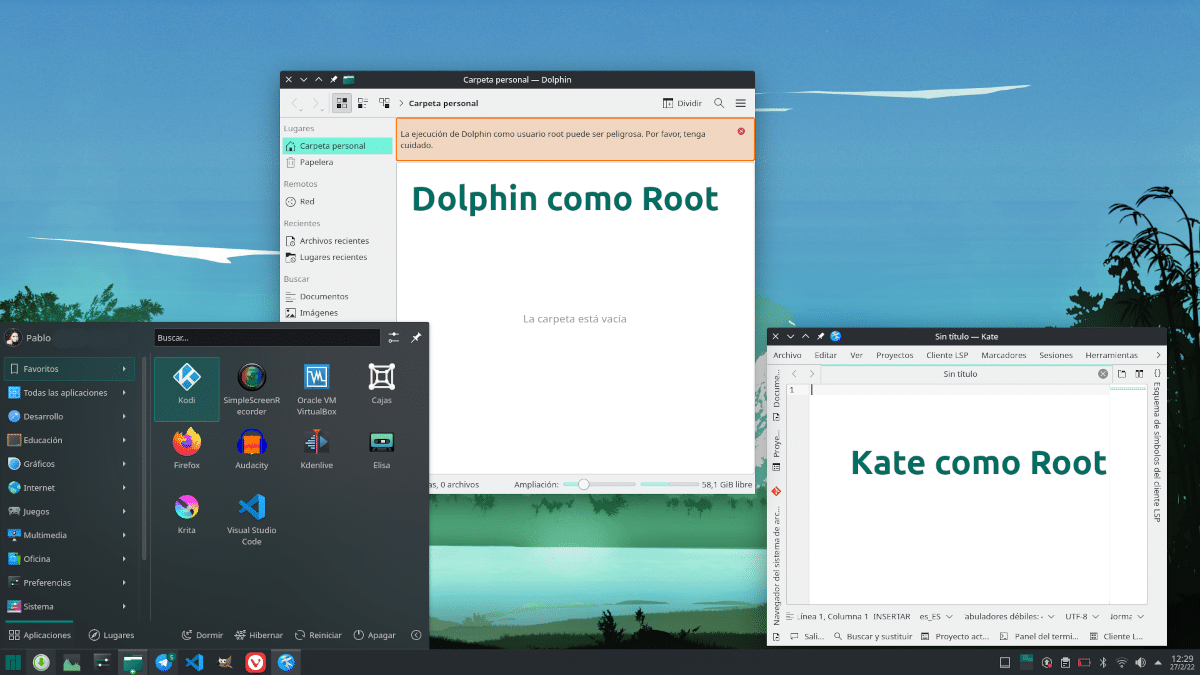
Cuando uso Ubuntu (poco) o la Raspberry Pi con su sistema operativo oficial, aunque yo le pongo el «traje» de Twister OS, ejecutar sus editores de texto o gestores de archivos como súper usuario o root es muy sencillo: «sudo nautilus», por ejemplo, suele ser suficiente. Pero esto no es así en KDE, aunque hace meses que nos lo prometieron. Deberíamos poder usar Dolphin como root como parte del lanzamiento de Frameworks 91, pero aún no es posible. Incluso en KDE neon nos dice que usemos el gestor de archivos normal y nos pedirá la contraseña cuando sea necesario, pero de esta manera no aparecen algunas opciones en el menú.
En realidad, no es 100% necesario. Podemos realizar todos los cambios que queramos desde el terminal, pero creo que no está de más poder usar, al menos, Dolphin como root, y si podemos hacer lo mismo con Kate, pues mejor que mejor. El secreto para conseguir esto es hacer una copia del lanzador original y cambiarle la orden que le dice cómo iniciará, un proceso que os contamos a continuación.
Dolphin como root con un archivo .desktop modificado
El proceso es sencillo y seguro. Lo «peligroso» es lo que podemos hacer después, ya que si tocamos lo que no debemos podemos hacer que algo deje de funcionar. Lo conseguiríamos de esta manera:
- Vamos a la carpeta usr/share/applications.
- Allí buscamos «dolphin», también podemos buscar «kate» si queremos hacer lo mismo y poder usar el editor como root. El archivo de Dolphin se llama org.kde.dolphin.desktop, y el de Kate org.kde.kate.desktop.
- Los copiamos en el escritorio para editarlos o directamente en donde acabarán, es decir, en nuestra carpeta personal/.local/share/applications.
- Abrimos el archivo .desktop con Kate, por ejemplo, y lo editamos. Hay que editar como mínimo una línea, pero se recomienda editar dos o tres:
- En la línea donde pone «exec» cambiaremos lo que hay detrás del símbolo igual (=) por esto pkexec env DISPLAY=$DISPLAY XAUTHORITY=$XAUTHORITY KDE_SESSION_VERSION=5 KDE_FULL_SESSION=true dbus-launch dolphin %u en el caso de Dolphin y esto pkexec env DISPLAY=$DISPLAY XAUTHORITY=$XAUTHORITY KDE_SESSION_VERSION=5 KDE_FULL_SESSION=true dbus-launch kate -b %U en el caso de Kate. Si necesitamos hacer esto con alguna otra app, sólo hay que cambiar el final, desde donde aparece el nombre de la aplicación hasta el final. En Dophin es dolphin %u, que sería el lanzador de la aplicación.
- El nombre de la aplicación merece la pena cambiarlo a algo así como Dolphin Root y Kate Root. Este es el nombre que aparecerá en el lanzador de apps.
- También podemos ir al nombre (name) y comentario (comment) de nuestro idioma y cambiarlo.
- Si los habíamos dejado en nuestra carpeta personal/.local/share/applications, las aplicaciones ya deberían aparecer en el menú de apps. Deberemos poner nuestra contraseña para poder abrir las apps de esta manera.
Esto es sólo un atajo de algo que debería funcionar desde Framework 91, pero bueno, para el que lo necesite y quiera hacerlo con interfaz de usuario, esta es una posibilidad.
.png)
